发布时间:2024-09-30 11:41编辑:91下载站阅读:0次我要评论(0)
在使用飞书软件的过程中很多小伙伴经常会需要参与各种线上会议,有的小伙伴在参加线上会议的过程中想要开启签到功能并且给会议设置好签到的时间,但又不知道该在哪里找到相关的工具。其实我们只需要在飞书软件的会议预约页面中找到签到设置选项,打开该选项之后就能开启签到功能并且对软件中的开始时间和结束时间进行设置了。下方是关于如何使用飞书手机版预约会议设置签到时间的具体操作方法,如果你需要的情况下可以看看方法教程,希望小编的方法教程对大家有所帮助。
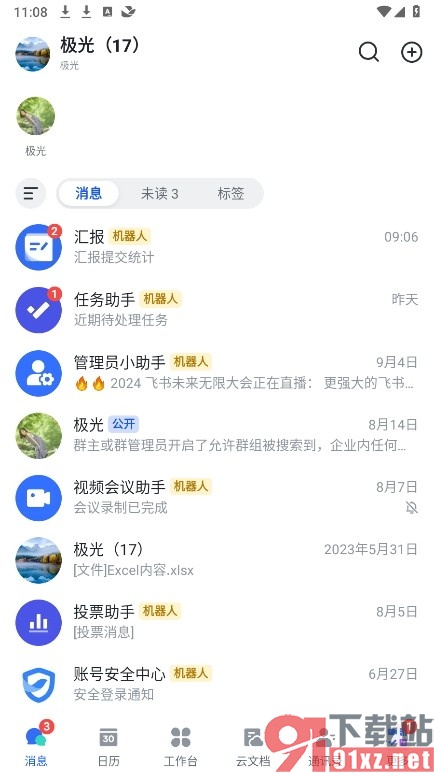
1、第一步,我们在手机上点击打开飞书软件之后,再点击打开“更多”选项,接着打开“视频会议”选项
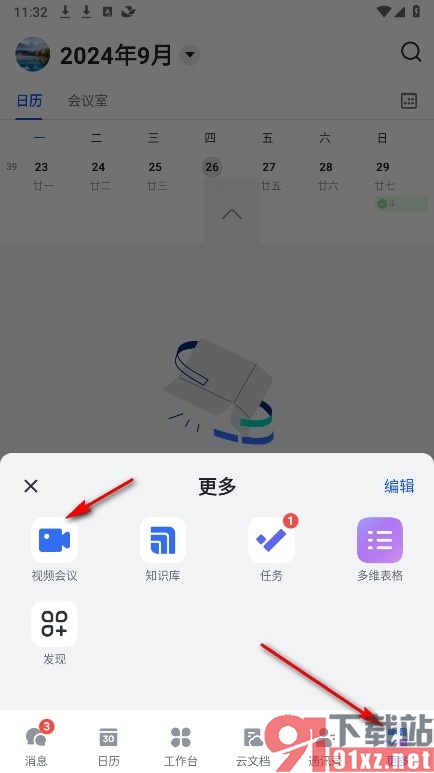
2、第二步,进入视频会议页面之后,我们再在该页面中点击打开“预约会议”选项
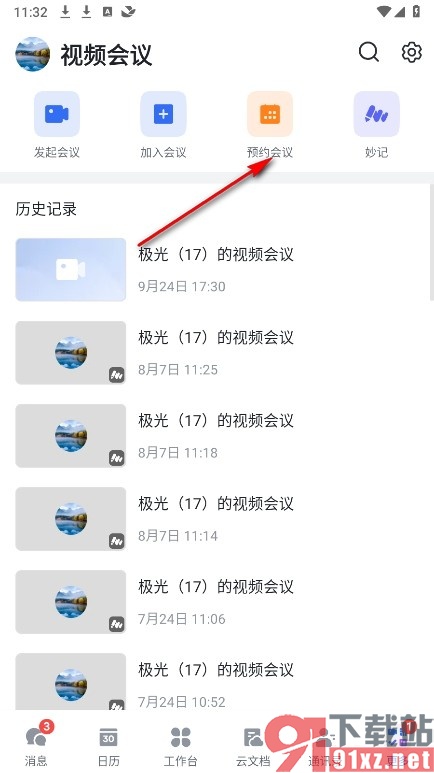
3、第三步,进入会议预约页面之后,我们在该页面中点击打开“无需签到”选项,进入签到设置页面
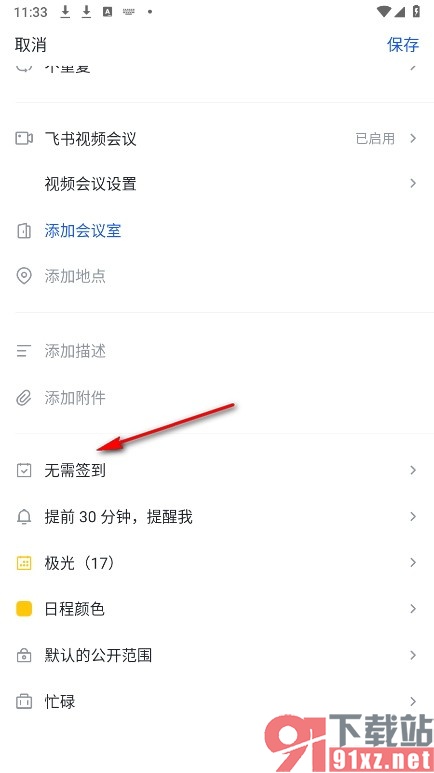
4、第四步,在签到设置页面中我们打开签到的开关按钮,然后点击“开始时间”和“结束时间”选项,选择好时间选项,再点击完成选项即可
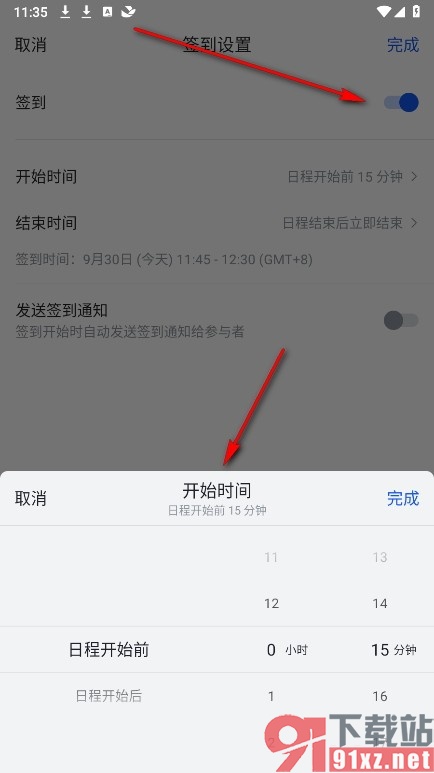
如果有的小伙伴想要在使用飞书软件的过程中给预约的会议设置签到的开始时间以及结束时间,可以选择参照页面上方的方法进入飞书会议预约的签到设置页面,然后在该页面中找到时间设置并选择好需要的时间即可,感兴趣的小伙伴快去试试吧。